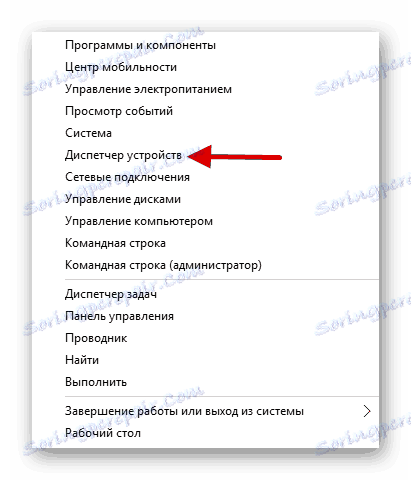قم بتشغيل Bluetooth على Windows 10
في Windows 10 أصبح الآن من الأسهل بكثير تشغيل Bluetooth وتهيئتها. مجرد خطوات قليلة ولديك هذه الميزة نشطة.
اقرأ أيضا: تمكين Bluetooth على كمبيوتر محمول يعمل بنظام Windows 8
محتوى
قم بتشغيل Bluetooth على كمبيوتر محمول باستخدام Windows 10
على بعض أجهزة الكمبيوتر المحمولة يوجد مفتاح منفصل يتضمن Bluetooth. عادة ما يتم رسم الرمز على ذلك. في هذه الحالة ، لتفعيل المحول ، اضغط باستمرار على مفتاح Fn + ، وهو المسؤول عن تمكين Bluetooth.

بشكل أساسي ، جميع مستخدمي Windows 10 مناسبين لإدراج الأدوات القياسية. في هذه المقالة ، سننظر في جميع خيارات تفعيل البلوتوث وحل بعض المشاكل.
الطريقة 1: مركز الإعلام
هذا الخيار هو الأسهل والأسرع ، مما يعني فقط بضع نقرات لتنشيط البلوتوث.
- انقر على رمز "مركز الإشعارات" على "شريط المهام" .
- الآن ابحث عن الوظيفة المطلوبة وانقر عليها. لا تنس أن توسع القائمة لرؤية كل شيء.
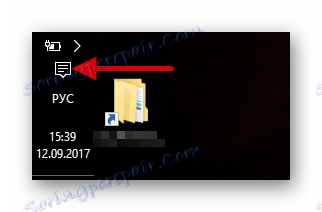
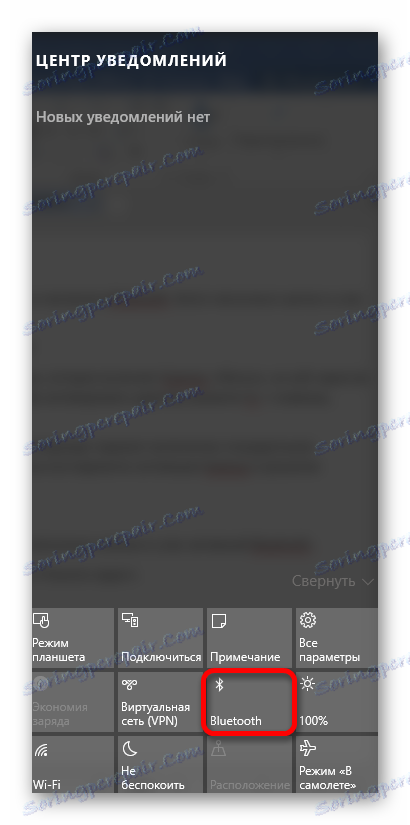
الطريقة 2: "خيارات"
- انقر على أيقونة "ابدأ" وانتقل إلى "الإعدادات" . ومع ذلك ، يمكنك قرصة الاختصار Win + I.
![الذهاب إلى المعلمات من خلال البدء في ويندوز 10]()
أو انتقل إلى "مركز الإشعارات" ، انقر على رمز البلوتوث بزر الماوس الأيمن واختر "انتقال إلى الخيارات" .
- ابحث عن "الأجهزة" .
- انتقل إلى قسم "البلوتوث" وحرك شريط التمرير إلى الحالة النشطة. للانتقال إلى الإعدادات ، انقر فوق "إعدادات Bluetooth الأخرى" .

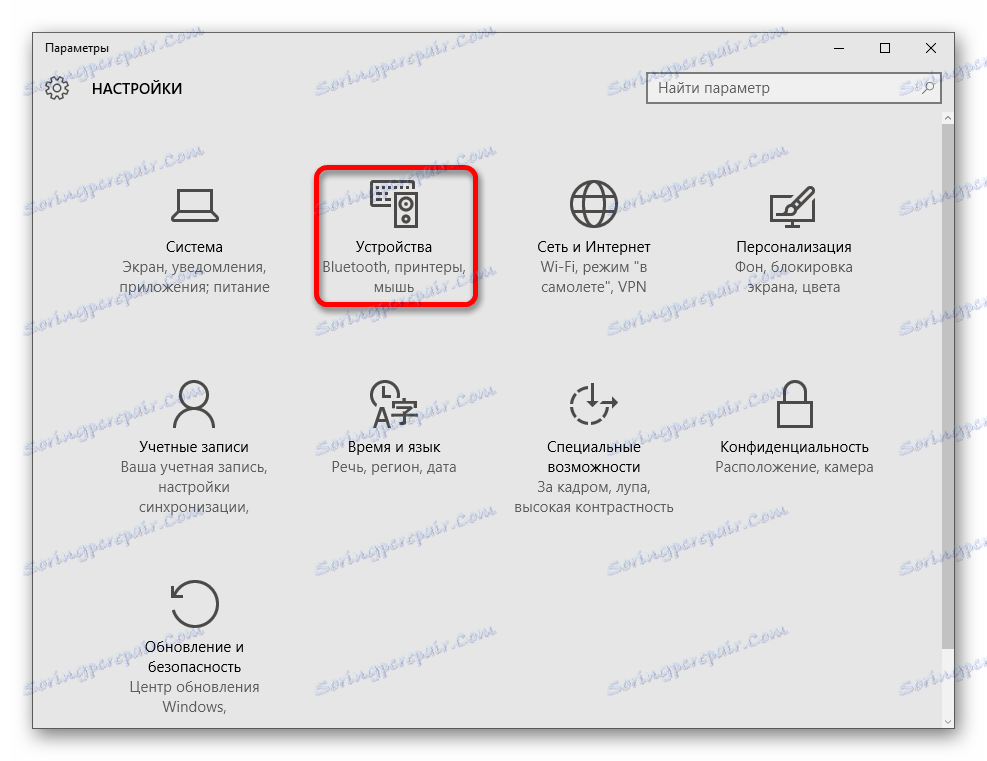
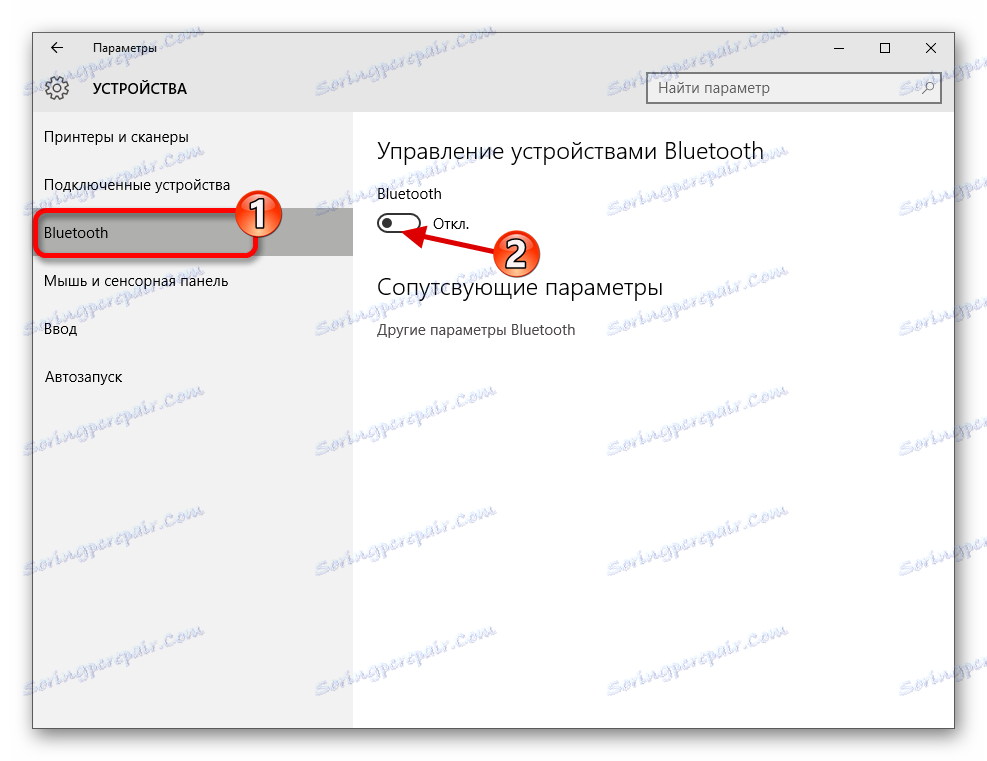
الطريقة الثالثة: BIOS
إذا لم تنجح أي من الأساليب لسبب ما ، يمكنك استخدام BIOS.
- الذهاب إلى BIOS عن طريق الضغط على المفتاح المطلوب. في كثير من الأحيان ، يمكنك معرفة أي زر للضغط مباشرة من التسمية بعد تشغيل الكمبيوتر المحمول أو الكمبيوتر الشخصي. أيضا ، يمكن أن مقالاتنا مساعدتك في هذا.
- ابحث عن "تهيئة جهاز Onboard" .
- بدِّل "Onboard Bluetooth" إلى "ممكَّن" .
- حفظ التغييرات والتمهيد في الوضع العادي.
المزيد: كيفية إدخال BIOS على جهاز كمبيوتر محمول أيسر . HP . لينوفو . ASUS . سامسونج
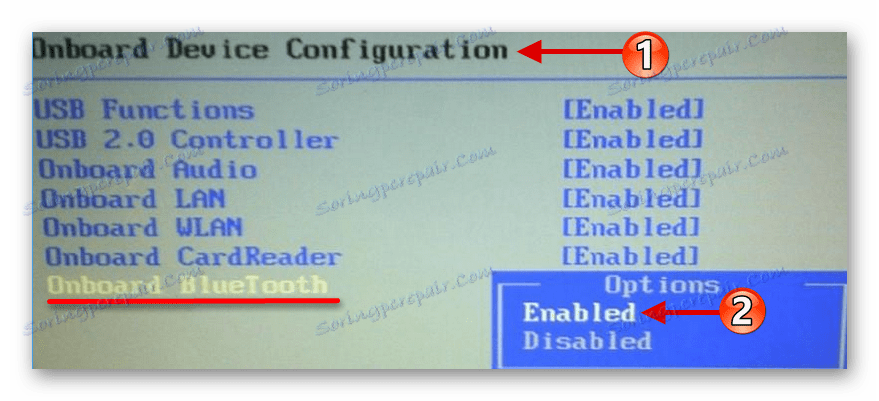
قد تختلف أسماء الخيارات في إصدارات مختلفة من BIOS ، لذلك ابحث عن شيء مماثل في القيمة.
حل بعض المشاكل
- إذا كان بلوتوث الخاص بك لا يعمل بشكل صحيح أو إذا كان الخيار المطابق مفقودًا ، فقم بتنزيل برامج التشغيل أو تحديثها. يمكن القيام بذلك يدويًا أو بمساعدة برامج خاصة ، على سبيل المثال ، سائق حزمة سادة .
- قد لا يكون لديك محول.
- استدعاء قائمة السياق على أيقونة "ابدأ" وانقر على "إدارة الأجهزة" .
- انقر فوق علامة التبويب Bluetooth . إذا كان رمز المحول عبارة عن سهم ، فاتصل بقائمة السياق عليه وانقر على "تمكين" .
![انتقل إلى إدارة الأجهزة في نظام التشغيل Windows 10]()
اقرأ أيضا:
تثبيت برامج التشغيل بأدوات Windows القياسية
نتعرف على برامج التشغيل التي يجب تثبيتها على الكمبيوتر
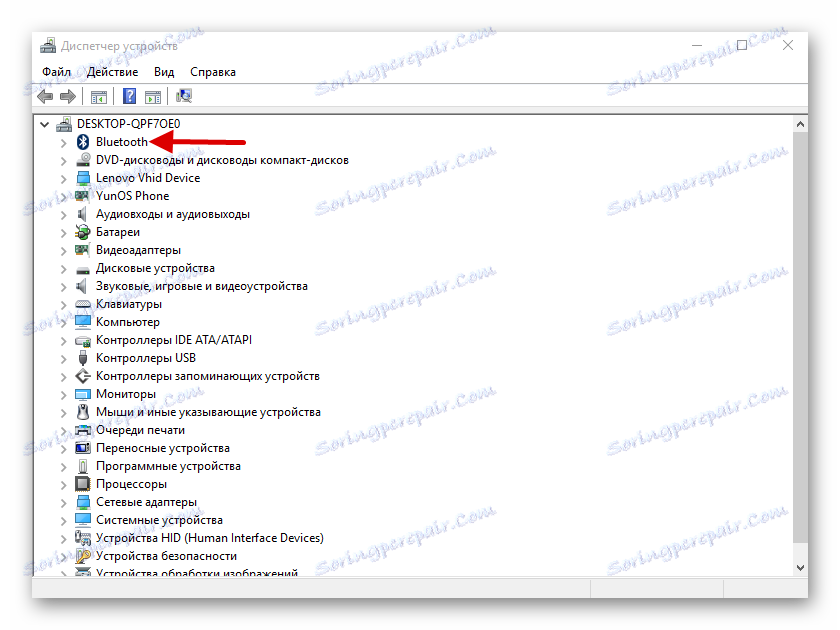
هكذا يمكنك تشغيل البلوتوث على Windus 10. كما ترى ، لا شيء معقد في هذا.